彻底卸载系统软件,终结无用残留
秉持着保持系统清爽的原则,我们时常需要卸载无用的应用和软件。但是,在卸载之后,可能总会留下一些莫名其妙的残留文件和注册表信息。(下面的方法适用于Windows系统,Mac OS和Linux系统的卸载方法略微不同)
第一步:正式卸载软件
首先,我们需要进入控制面板或者设置,找到程序和功能(不同的Windows版本设置略有不同),找到想要卸载的软件,点击右键卸载,按照提示进行卸载即可。
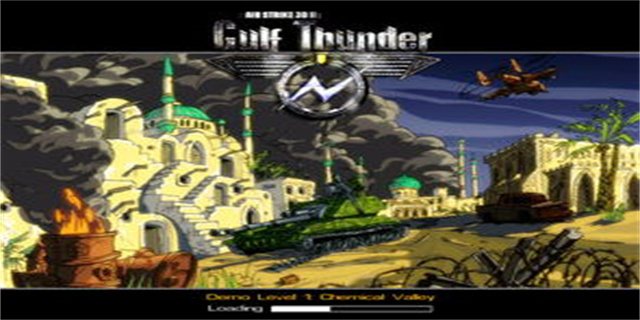
一般说来,这样的卸载过程可以将软件主程序及其相关的配置文件和数据全部删除。但是,如果软件本身存在缺陷或者卸载程序有问题,就会留下一些垃圾文件,这些文件可能不仅仅占用磁盘空间,还可能影响系统的稳定性和安全性。
第二步:清理残留文件
为了完全卸载软件并清除相关的残留文件和注册表信息,我们需要一个系统工具来辅助清理。这种工具有很多,例如CCleaner、Revo Uninstaller、Geek Uninstaller等等。

我们以CCleaner为例,便携版本或安装版均可。首先在左侧菜单里找到清理器,勾选想要删除的垃圾文件,然后点击运行清理即可。在选项卡中找到注册表,点击查找问题,删除所有显示为“问题”的项。
第三步:手动删除残留文件
有时候,尽管使用了系统工具,还是不能完全删除所有残留文件。这时候需要我们自己亲自动手。
首先,在Windows资源管理器中按下Win+R, 输入“%appdata%”, 回车。在这个文件夹中检查是否存在与要删除的软件有关的文件夹或文件,如果有,直接删除。
然后,再次按下Win+R键,输入“regedit”,打开注册表编辑器。在“计算机\\HKEY_CURRENT_USER\\Software”,“计算机\\HKEY_LOCAL_MACHINE\\SOFTWARE”和“计算机\\HKEY_USERS\\S-1-5-21-xxxxxxxxxx-xxxxxxxxx-xxxxxxxxx-1001\\Software”等目录下,查找与要删除的软件有关的键名,如果有,直接删除即可。
最后,使用系统工具或者第三方软件(如Space Sniffer)检查磁盘,删除占用空间大的文件和文件夹。
总的来说,系统软件的深度卸载并不是一件轻松的事情,需要我们耐心认真地操作,并且需要一些基本的计算机知识。但只有这样,我们才能真正彻底地卸载软件,让系统始终保持优雅、轻盈、安全和稳定。
注:本文部分文字与图片资源来自于网络,转载此文是出于传递更多信息之目的,若有来源标注错误或侵犯了您的合法权益,请立即后台留言通知我们,情况属实,我们会第一时间予以删除,并同时向您表示歉意


